win10卡顿怎么解决,win10卡顿的解决教程。安装了Windows10系统后,刚开始还没什么问题,但运行了一段时间后,速度慢了很多,有时候还会出现卡顿的现象,那么win10卡顿怎么解决呢?现在小编就教给大家解决win10卡顿的方法。
win10卡顿解决方法
1、进入win10系统,打开此电脑,右键点击系统盘,然后在弹出的菜单列表中选择属性,如图:
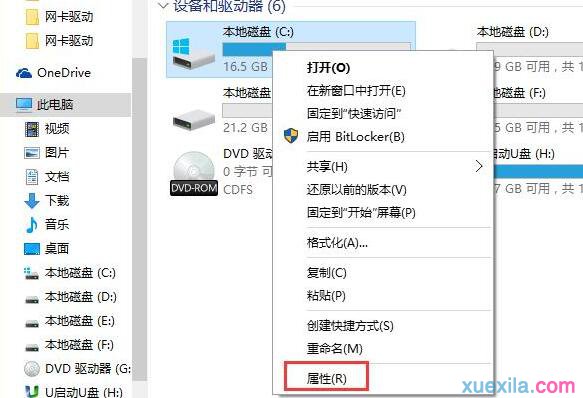
2、打开本地磁盘属性窗口,在常规选项卡下点击磁盘清理按钮,如图:

3、接着是磁盘清理的过程,如图:
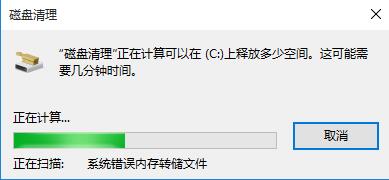
4、弹出磁盘清理要删除的文件,勾选要删除的文件,点击确定按钮,如图:
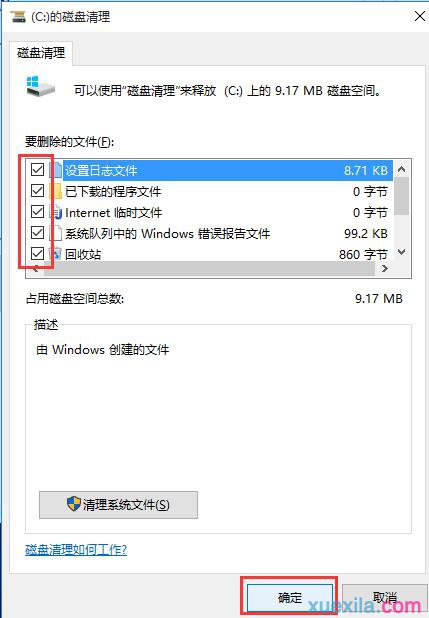
5、在提醒窗口中点击删除文件按钮,如图:
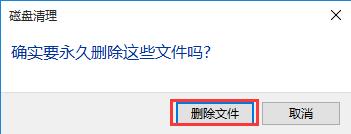
6、接着便是磁盘驱动器清理过程,如图:
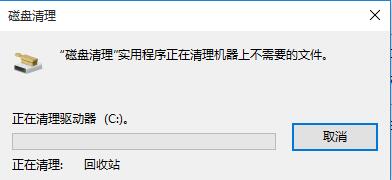
7、清理完毕后,在属性窗口中切换到工具选项卡,点击优化按钮,如图:

8、在弹出的优化驱动器窗口中,选择系统盘c盘,点击优化按钮,慢慢等待优化完毕即可,如图:
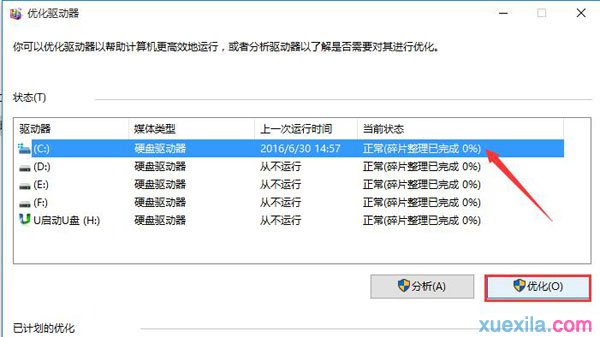
以上就是小编介绍的关于win10卡顿的解决教程,希望对大家有帮助。